Node.js는 서버 측에서 JavaScript 코드를 실행하도록 설계된 Chrome의 JavaScript에 구축된 교차 플랫폼 JavaScript 런타임 환경입니다. Node.js를 사용하면 확장 가능한 네트워크 응용 프로그램을 만들 수 있습니다.
npm은 개발자가 코드를 공유하고 재사용할 수 있도록 도와주는 Node.js의 기본 패키지 관리자입니다.
Debian 10 Buster에 Node.js 및 npm을 설치하는 여러 가지 방법을 보여 드리겠습니다. 환경에 적합한 설치 옵션을 선택하십시오.
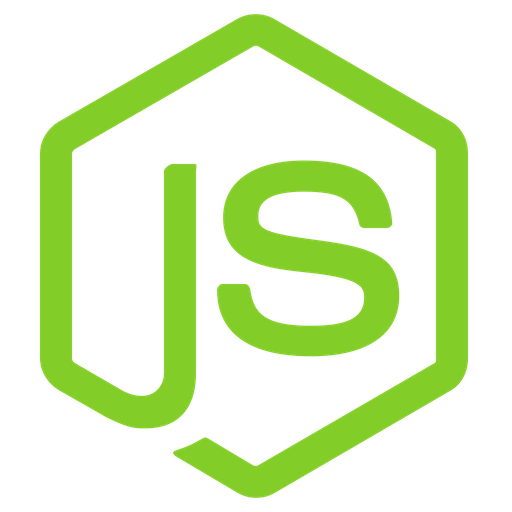
Debian 저장소에서 Node.js 및 npm을 설치
Node.js 및 npm은 표준 Debian 리포지토리에서 설치할 수 있습니다. 쓸 때 리포지토리의 버전은 최신 LTS 버전인 v10.x입니다.
Debian에 Node.js 및 npm을 설치하려면 다음 명령을 사용합니다.
sudo apt update
sudo apt install nodejs npm
설치가 완료되면 다음을 입력하여 확인합니다.
nodejs --version
# v10.15.2
이것은 Debian에 Node.js 및 npm을 설치하는 가장 쉬운 방법이며 대부분의 사용 사례에 충분합니다.
NodeSource 저장소에서 Node.js 및 npm을 설치
노드소스는 엔터프라이즈급 노드 지원을 제공하는 데 주력하는 회사입니다. 여러 Node.js 버전을 포함하는 APT 저장소를 유지 관리합니다.
특정 버전의 Node.js를 설치해야 하는 경우 이 리포지토리를 사용하십시오. 기록할 때 NodeSource 리포지토리는 다음 버전을 제공합니다.
- v14.x - 최신 안정 버전입니다.
- v13.x입니다.
- v12.x - 최신 LTS 버전입니다.
- v10.x - 이전 LTS 버전입니다.
Node.js 버전 12.x를 설치하겠습니다.
먼저 다음 curl 명령을 실행하여 NodeSource 저장소를 시스템에 추가합니다.
curl -sL https://deb.nodesource.com/setup_12.x | sudo bash -
Node.js 및 npm을 설치하기 위해 리포지토리를 추가하면 다음을 수행합니다.
sudo apt install nodejs
다음을 입력하여 Node.js가 올바르게 설치되었는지 확인합니다.
node --version
# v12.8.1
NVM을 사용하여 Node.js 및 npm을 설치
NVM(Node Version Manager)은 여러 Node.js 버전을 관리할 수 있는 bash 스크립트입니다. NVM을 사용하여 사용하거나 테스트할 모든 Node.js 버전을 설치 및 제거할 수 있습니다.
사용자별로 Node.js를 설치하려면 이 방법을 사용하십시오.
시스템에 NVM을 설치하려면 아래 명령을 입력합니다. sudo를 사용하지 마십시오. sudo는 루트 사용자의 스크립트를 사용하도록 설정됩니다.
설치 스크립트는 Github에서 ~/.nvm 디렉토리로 nvm 저장소를 복제하고 nvm 경로를 Bash 또는 ZSH 프로파일에 추가합니다.
curl -o- https://raw.githubusercontent.com/nvm-sh/nvm/v0.35.3/install.sh | bash
# ...
# export NVM_DIR="$HOME/.nvm"
# [ -s "$NVM_DIR/nvm.sh" ] && \. "$NVM_DIR/nvm.sh" # This loads nvm
# [ -s "$NVM_DIR/bash_completion" ] && \. "$NVM_DIR/bash_completion" # This loads nv
nvm 스크립트를 사용하려면 새 셸 세션을 열거나 화면에 출력된 명령을 실행합니다.
이제 nvm 스크립트가 Debian 시스템에 설치되었으므로 다음과 함께 Node.js의 최신 안정 버전을 설치할 수 있습니다.
nvm install node
# ...
# Computing checksum with sha256sum
# Checksums matched!
# Now using node v12.8.1 (npm v6.10.2)
# Creating default alias: default -> node (-> v12.8.1)
최신 LTS 버전과 8.16.0 버전, 두 가지 버전을 더 설치하겠습니다.
nvm install --lts
nvm install 8.16.0
설치가 완료되면 설치된 모든 Node.js 버전을 나열하려면 다음을 입력합니다.
nvm ls
# -> v8.16.0
# v10.16.2
# v12.8.1
# default -> node (-> v12.8.1)
# node -> stable (-> v12.8.1) (default)
# stable -> 12.8 (-> v12.8.1) (default)
# iojs -> N/A (default)
# unstable -> N/A (default)
# lts/* -> lts/dubnium (-> v10.16.2)
# lts/argon -> v4.9.1 (-> N/A)
# lts/boron -> v6.17.1 (-> N/A)
# lts/carbon -> v8.16.0
# lts/dubnium -> v10.16.2
오른쪽에 화살표가 있는 항목은 현재 셸 세션에서 사용되는 버전이며 기본 버전은 v12.8.1로 설정되어 있습니다. 기본 버전은 새 셸 세션을 열 때 사용할 버전입니다.
현재 활성 버전을 변경하려면 v10.16.2에서 다음을 실행한다고 가정합니다.
nvm use 8.11.3
예를 들어 기본 Node.js를 v10.16.2로 변경하려면 다음을 사용합니다.
nvm alias default 8.11.3
개발 도구를 설치
개발 도구는 npm 레지스트리에서 기본 추가 기능을 컴파일하고 설치하는 데 필요합니다. 다음을 실행하여 패키지를 설치합니다.
sudo apt install build-essential
Node.js를 제거
어떤 이유로 인해 Node.js 및 npm 패키지를 제거하려면 다음 명령을 사용하십시오.
sudo apt remove nodejs npm
지금까지 Debian 10 시스템에 Node.js와 npm을 설치하는 세 가지 방법을 살펴보았습니다. 선택하는 방법은 요구 사항 및 선호도에 따라 다릅니다.
이제 Debian 10 시스템에 Node.js를 설치했으므로 애플리케이션을 배포해야 합니다.
'SW > 리눅스' 카테고리의 다른 글
| Linux : Debian 10 : Pip 설치 방법, 예제, 명령어 (0) | 2021.12.02 |
|---|---|
| Linux : apt 명령어, 사용 방법, 예제 (0) | 2021.12.01 |
| Linux : 수신 포트 확인 방법, 예제, 명령어 (사용 중인 포트) (0) | 2021.11.29 |
| CentOS : Sudoers에 User를 추가 방법, 예제, 명령 (0) | 2021.11.28 |
| Linux : 파일의 문자열을 sed 검색, 변경 방법, 예제, 명령어 (0) | 2021.11.27 |